Kako emitirati medij s Microsofta Edgea na Google Chromecast

Microsoft gradi novi Edge koji se temelji na Chromiumu. Kao što biste očekivali, u pregledniku Google Chrome postoje mnoge značajke. Jedna od njih emitira medije na drugi zaslon.
Microsoft uvodi sve svoje noveverzije Microsoft Edge-a na Windows 10, Windows 7, Windows 8.1 i macOS temeljene na kromu ove jeseni. A možete odmah instalirati kromirani Edge beta. Budući da se temelji na Googleovom otvorenom kodu Chromium koda, pronaći ćete mnoge sličnosti s Chromom. A jedna od zgodnih značajki koju uključuje je mogućnost strujanja ili „lijevanja” medija na vaš Google Chromecast. Ovo vam omogućuje slanje medija iz preglednika na drugi zaslon. Evo kako to učiniti
Emitirani mediji s Microsofta Edgea
Za početak idite na stranicu s medijima koje želite poslati na veliki zaslon ili monitor. Zatim kliknite gumb Izbornik i odaberite Dodatni alati> Prebaci medije na uređaj.
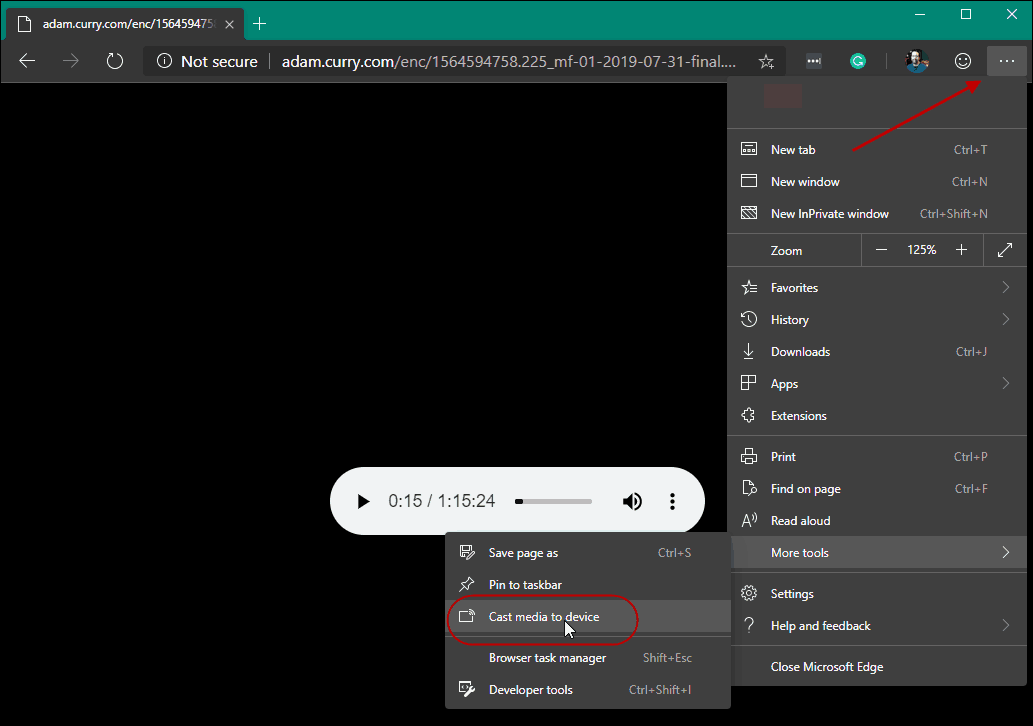
To će dodati gumb "Cast" u gornjem desnom kutuugao preglednika. Ako ste strastveni gledatelj YouTubea, bit će vam poznat. Na kartici "Cast" pronaći će svi Chromecast uređaji na vašoj mreži. I možete odabrati na koji uređaj želite poslati medij.
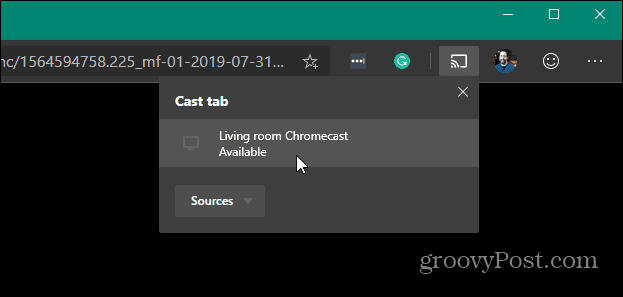
Audio ili videozapisi na stranici počet će se reproducirati na bilo kojem uređaju na koji ga pošaljete. Za zaustavljanje emitiranja medija ponovo pritisnite gumb "Cast", a zatim na izborniku "Stop Casting".

Također je vrijedno napomenuti da je značajka lijevanjanije samo za audio i video. Ovu značajku možete upotrijebiti za slanje zaslona preglednika na drugi zaslon s povezanim Chromecastom. To je praktično kad upotrebljavate Office Online i želite prikazati PowerPoint prezentaciju, na primjer, na drugom zaslonu.
Ako i dalje imate izvorni ili "stari"verziji, također možete strujati medije iz tog Edgea. Nova verzija Edgea znatno je poboljšana u usporedbi s originalnom Edgeom koja je objavljena u sustavu Windows 10 2015. godine. Uistinu vrijedi pokušati i istražiti. Bez obzira na to da li imate beta verziju ili ste novi na Chromium Edge, pogledajte neke od naših ostalih članaka, uključujući:
- Koristite internetske aplikacije s novim Chromium Edge u sustavu Windows 10
- Kako sakriti traku favorita na Chromium Edge
- Sinkronizirajte Chromium Edge Favorite na PC-u i Androidu
- Kako instalirati Chromeove ekstenzije na Microsoft Edge










Ostavite komentar